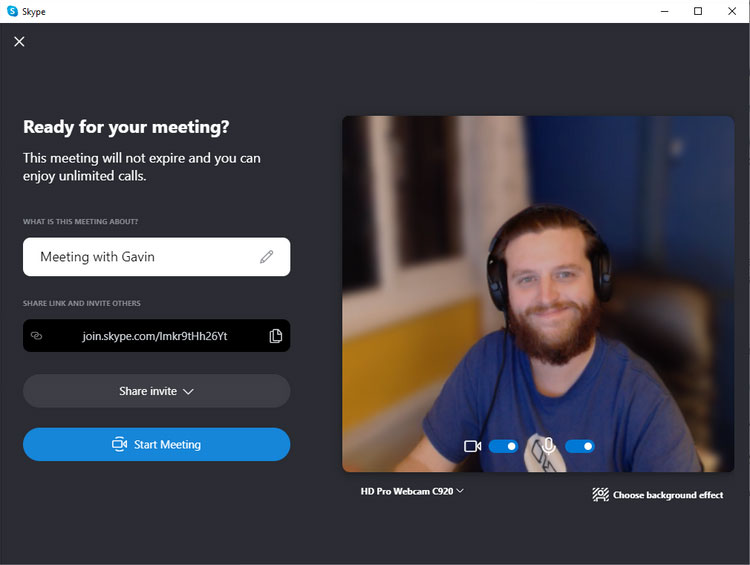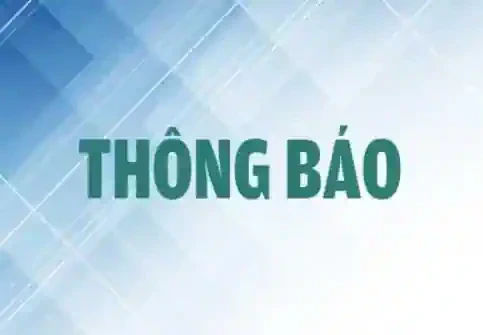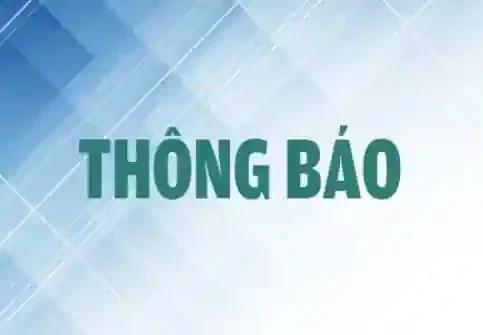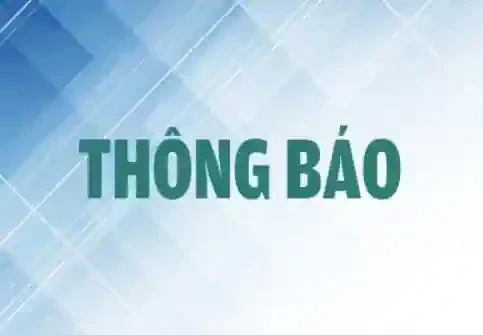Nhiều người dùng máy tính không khỏi ngạc nhiên khi phát hiện nút Meet Now mới trên khay hệ thống ở góc dưới bên phải màn hình máy tính mới đây, sau khi cập nhật lên phiên bản Windows 10 version 20H2. Vậy Meet Now là gì? Nếu không thích nó, bạn phải làm gì?
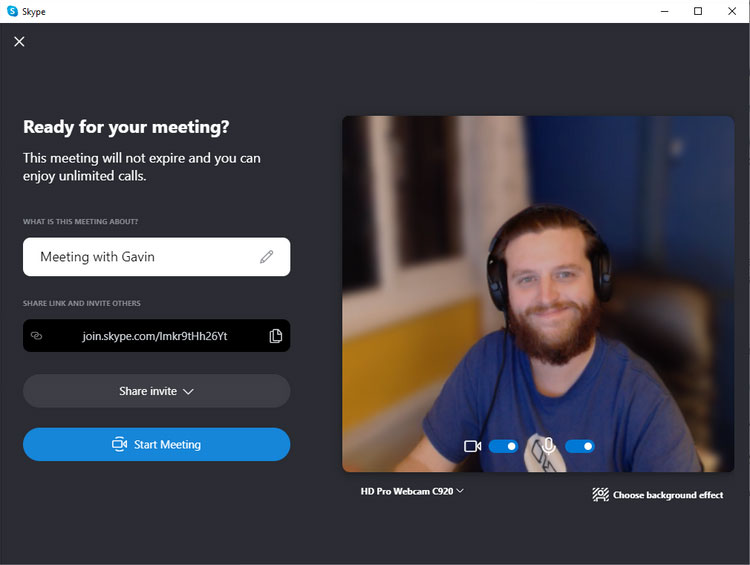
Giao diện tổ chức cuộc họp của Meet Now. Ảnh: MUO
Meet Now là gì?
Đây là 1 tính năng của phần mềm gọi video Skype và nó bắt đầu được tích hợp sẵn vào hệ điều hành điều hành Windows 10. Do đó, bạn sẽ bắt gặp 1 nút nhỏ mới trong khay hệ thống sau bản cập nhật Windows 10 20H2, được tung ra từ tháng 10 vừa qua.
Mặc dù được tích hợp trong Windows 10, song Meet Now là 1 tính năng Skype mới cho phép bạn thực hiện các cuộc gọi video, lớp học trực tuyến hay hội nghị trực tuyến giống như ứng dụng nổi tiếng Zoom, ngay cả khi bạn không có tài khoản Skype.
Ngay sau khi bạn bắt đầu 1 cuộc gọi video Meet Now, bạn có thể gởi liên kết (link) cho bất kỳ ai đó để mời tham gia, bằng cách sử dụng 1 liên kết trực tiếp, qua email, hay các phần mềm nhắn tin khác.
Cách sử dụng Meet Now trong Windows 10
Khi nhấp vào Meet Now, bạn sẽ có 2 lựa chọn: Meet Now (tổ chức cuộc họp) hay Join a Meeting (tham gia cuộc họp).
Nếu máy tính của bạn có cài đặt phần mềm Skype, khi bạn nhấp vào Meet Now, bạn sẽ bắt gặp cửa sổ Start Meeting. Tại đây, bạn có thể đặt tên cuộc họp, chia sẻ liên kết cuộc họp, thiết lập webcam và micrô, cũng như chọn phông nền cho video của bạn.
Nếu không có Skype, khi bạn nhấp vào Meet Now, trình duyệt web của bạn sẽ được mở ra. Tại đây, bạn vẫn có thể thiết lập video và âm thanh, cùng với lựa chọn chỉ tham gia cuộc họp với âm thanh (không cho thấy hình).
Trong cả 2 trường hợp, sau khi tổ chức 1 cuộc họp Meet Now, bạn sẽ có các lựa chọn như xem cuộc họp, quản lý người tham gia, gởi phản ứng, cũng như giơ tay để đặt câu hỏi.
Với lựa chọn Join a Meeting, bạn có thể dán liên kết cuộc họp vừa nhận được vào hộp thoại mới xuất hiện, rồi nhấp vào nút Join để tham gia. Cũng giống như lựa chọn Meet Now, phần mềm Skype (nếu có) sẽ được tự động mở, hoặc ứng dụng web Skype trong trình duyệt web sẽ được mở (nếu máy tính không được cài đặt phần mềm Skype).
Cách ẩn Meet Now
Việc tăng cường 1 tính năng thực hiện cuộc gọi video mới cho Skype sẽ làm hài lòng nhiều người dùng. Tuy nhiên, không phải người dùng Windows 10 nào cũng thích 1 biểu tượng mới trên khay hệ thống, nhất là khi nó được thêm vào mà không có bất cứ thông báo nào.
Nếu không thích nút Meet Now, bạn có thể xử lý nó bằng các cách sau đây:
1. Giấu biểu tượng Meet Now: Bạn chỉ việc nhấp chuột phải vào biểu tượng có hình máy quay phim trên khay hệ thống, rồi chọn Hide.
2. Gỡ bỏ biểu tượng Meet Now bằng Group Policy Editor: Với cách này, bạn sẽ gỡ bỏ Meet Now với mọi người dùng, chớ không phải 1 tài khoản Windows riêng lẻ trên máy tính dùng chung. Tuy nhiên, Group Policy Editor chỉ có trên các phiên bản Windows 10 Pro, Enterprise và Education.
Để thực hiện, bạn nhập gpedit vào ô tìm kiếm kế bên trình đơn Start. Trong cửa sổ Local Group Policy Editor, bạn tìm đến User Configuration > Administrative Templates > Start Menu and Taskbar, nhấp kép vào Remove the Meet Now icon, chọn Enabled, rồi nhấn Apply. Sau đó, bạn khởi động lại máy tính để các thay đổi có hiệu lực.
3. Gỡ bỏ biểu tượng Meet Now bằng Windows Registry: Với cách này, bạn có thể gỡ bỏ biểu tượng Meet Now chỉ đối với bạn hay tất cả người dùng trên máy tính dùng chung.
Để thực hiện, bạn nhập regedit vào ô tìm kiếm kế bên trình đơn Start. Sau khi đã mở Registry Editor, bạn mở đường dẫn HKEY_CURRENT_USER > Software > Microsoft > Windows > CurrentVersion > Policies > Explorer (nếu chỉ sử dụng cho bạn), hay HKEY_LOCAL_MACHINE > SOFTWARE > Microsoft > Windows > CurrentVersion > Policies > Explorer (sử dụng cho mọi người dùng), nhấp chuột phải vào Explorer, chọn New > Dword (32-bit) Value, đặt tên cho nó là HideSCAMeetNow, rồi nhập 1 vào ô Value data và nhấp OK.
Bạn có thể hoàn toàn gỡ bỏ Meet Now khỏi Windows 10?
Câu trả lời là không, vì Meet Now là 1 tính năng hội nghị trực tuyến video của phần mềm Skype, hay có thể mở bằng ứng dụng web Skype.
Việc biểu tượng Meet Now xuất hiện trên màn hình của bạn mà không có thông báo gì là một sự khó chịu. Tuy nhiên, bạn không thể gỡ bỏ tính năng này. Việc giấu biểu tượng và quên đi sự tồn tại của nó là lựa chọn tốt nhất cho bạn.
Meet Now có gì so với Zoom?
Về tính năng, Meet Now chỉ ở mức tương đối. Bạn có thể tổ chức 1 cuộc gọi video nhóm với 30-50 người tham dự và chất lượng video cũng chỉ ở mức tương đối. Ưu điểm duy nhất của Meet Now là không cần tài khoản Skype hay thậm chí là phần mềm Skype để tham gia cuộc gọi, nên rất dễ sử dụng.
Meet Now cũng thiếu 1 tính năng quan trọng, mà nhiều phần mềm hội nghị video khác bắt đầu tăng cường, là bảo vệ mật khẩu cuộc gọi video. Dù bạn có thể tự tạo 1 tên riêng cho cuộc gọi Meet Now, bạn vẫn không thể bảo vệ phòng họp của mình trước nguy cơ người lạ có thể đoán ra địa chỉ phòng họp của bạn, để phá hoại.
LÊ PHI